Photoshop are multe funcții și instrumente încorporate pentru a vă face opera de artă mai ușoară și mai atractivă. De asemenea, permite utilizatorilor să-și îmbunătățească experiența cu Plug-in-uri. Rețineți că Photoshop se poate referi la pluginuri ca extensii. Învăţare cum se instalează pluginuri în Photoshop merită să înveți să faci.

cum se verifică drepturile de administrator în Windows 10
Cum se instalează pluginuri în Photoshop
Plug-in-urile sunt completări sau extensii care sunt create de o terță parte. Sunt folosite pentru a îmbunătăți sau adăuga funcții și caracteristici la Photoshop. Plug-in-urile pot fi folosite pentru a automatiza sarcinile, în special pe cele pe care le repetați în mod constant. Plug-in-urile pot fi descărcate de pe internet gratuit sau contra cost. Cu toate acestea, este important să vă asigurați că descărcați numai din surse verificabile. Rețineți că pașii și opțiunile disponibile vor depinde de versiunea de Photoshop pe care o aveți. Înclinați-vă aici, vom acoperi următoarele subiecte:
- Instalarea pluginurilor
- Folosind fișierul de instalare
- Plasarea manuală a fișierului plug-in în folder
- Folosind folderul suplimentar
- Utilizarea plug-in-urilor
- Îndepărtarea plug-in-urilor
1] Instalarea plug-in-urilor
Instalarea plug-in-urilor în Photoshop este destul de ușoară. Unele plug-in-uri au un fișier de instalare, în timp ce altele va trebui să le plasați în folderul de plug-in-uri Photoshop. Rețineți că pașii
Folosind fișierul de instalare
După ce ați localizat și descărcat pluginul, poate fi necesar să-l dezarhivați. Pluginul dezarhivat poate avea un fișier de instalare care, atunci când este utilizat, va plasa plug-in-ul în folderul corect, făcându-l accesibil pentru Photoshop. Pur și simplu faceți dublu clic pe fișierul de instalare și urmați instrucțiunile de instalare. De asemenea, puteți face clic dreapta pe fișierul de instalare și faceți clic Deschis . Urmați instrucțiunile pentru a instala plug-in-ul. Când instalarea este finalizată, deschideți Photoshop pentru a utiliza pluginul.
Plasarea manuală a fișierului plug-in în folder
Puteți plasa manual fișierul plug-in în folderul de plug-in Photoshop. Dacă pluginul dvs. vine într-un fișier zip, extrageți-l. apoi copiați .8BF și plasați-l în folderul plug-in. În funcție de versiunea Photoshop pe care o utilizați, folderul plug-in poate fi localizat în locuri diferite.
- Pentru versiunile mai noi de Photoshop, folderul plug-in este partajat de toate aplicațiile Adobe și se află la C:\Program Files\Common Files\Adobe\Plug-ins\CC .
- Pentru versiunile mai vechi de Photoshop, folderul plug-in se află în folderul Photoshop la C:\Program Files\Adobe\Photoshop (versiunea)\Plug-in-uri\ .
După ce ați plasat fișierul de plug-in în folderul de plug-in, închideți și reporniți Photoshop dacă era deschis sau pur și simplu deschideți Photoshop.
Folosind folderul suplimentar
Versiunile mai vechi de Photoshop acceptă utilizarea folderelor suplimentare pentru pluginuri. Această opțiune va spune Photoshop să caute în altă parte pentru pluginuri. Acest folder poate fi un folder central de plug-in-uri pe care îl utilizați pentru a păstra plug-in-uri pentru accesul tuturor programelor dvs. de grafică. Pentru a permite Photoshop să acceseze folderul suplimentar, faceți următoarele.
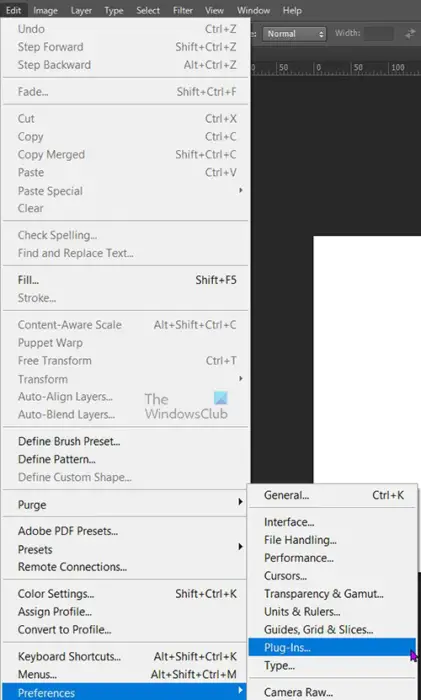
Accesați bara de meniu de sus și apăsați Editați | × apoi Preferințe apoi Plug-in-uri .
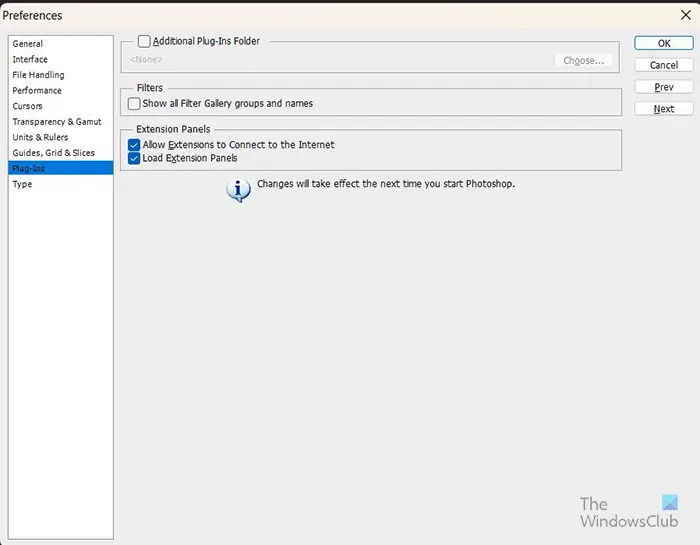
Se va deschide fereastra de opțiuni Preferințe, bifați opțiunea de lângă Dosar de pluginuri suplimentare .
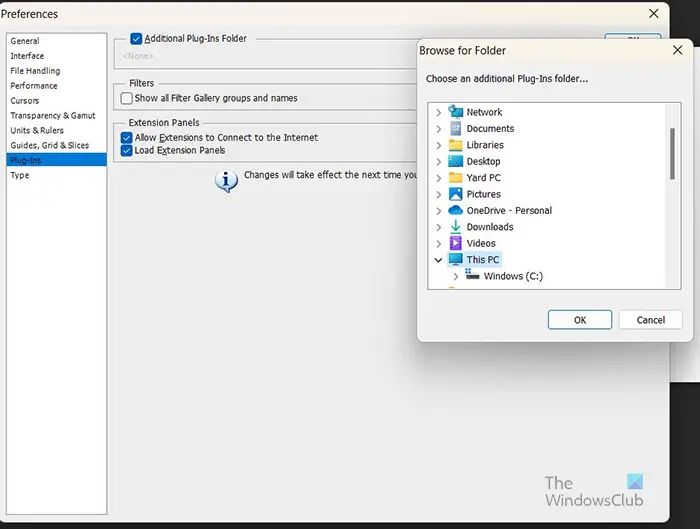
Când selectați Dosar de pluginuri suplimentare , vei vedea Căutați folderul fereastră pop-up. Alegeți locația folderului central de plug-in pe care l-ați creat. După ce ați localizat și selectat folderul apăsați Bine . Fereastra Căutare folder se va închide, faceți clic Alege pentru a termina operația. presa Bine pentru a închide Preferințe fereastră. Apoi închideți și reporniți Photoshop dacă a fost deschis sau doar deschideți Photoshop. Photoshop va încărca acum pluginurile compatibile din acest folder.
2] Utilizarea plug-in-urilor
Utilizarea plug-in-urilor Photoshop, indiferent dacă sunt instalate sau implicite, este destul de ușoară. Majoritatea plug-in-urilor vor fi în meniul derulant Efecte din bara de meniu de sus. Când doriți să utilizați unul dintre pluginurile pentru ilustrația dvs., accesați bara de meniu de sus și faceți clic pe Efect pentru a afișa meniul derulant, apoi selectați pluginul.
3] Scoaterea plug-in-urilor
Din orice motiv, poate doriți să eliminați un plug-in sau unele plug-in-uri. Este posibil să descoperiți că computerul sau Photoshop funcționează lent și doriți să știți dacă este o problemă de plug-in. Pentru a elimina pluginurile, accesați bara de activități și faceți clic pe butonul de căutare. Tip Panou de control și apăsați enter.
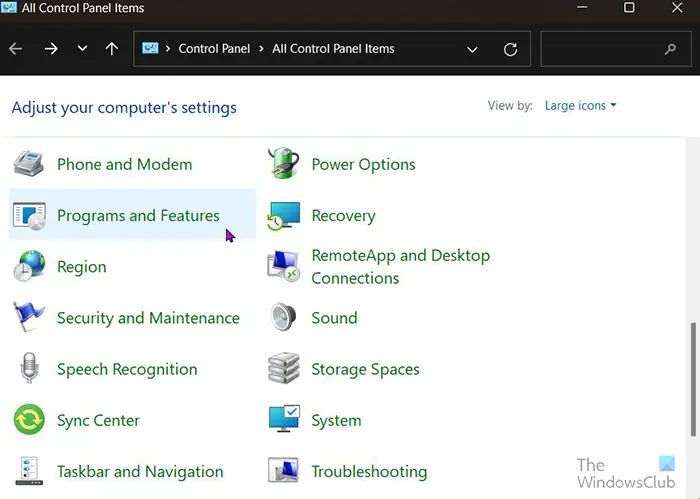
Vei fi dus la Panou de control articole și faceți clic Programe si caracteristici .
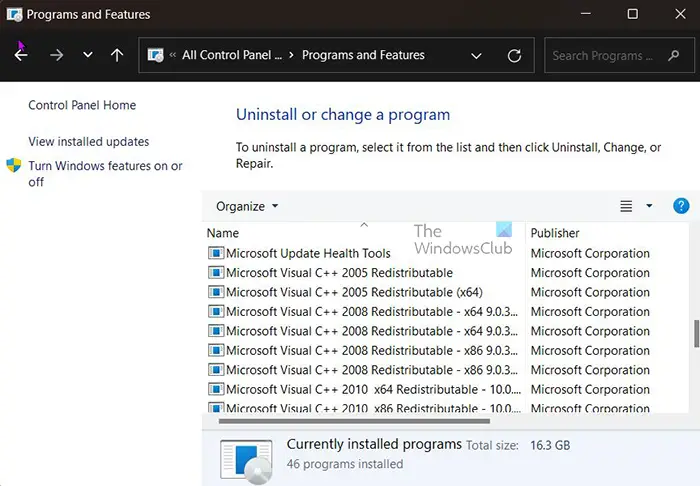
crom beta vs dev
În fereastra Program și caracteristici, faceți clic pe plug-in-ul pe care doriți să-l dezinstalați și apoi faceți clic Dezinstalează în fruntea listei. Confirmați dezinstalarea și plug-in-ul va fi dezinstalat
De asemenea, puteți elimina plug-in-urile sau plug-in-urile ștergându-le direct din folderul plug-in-uri. Găsiți folderul de plug-in, apoi selectați plug-in-ul și apăsați pe ștergere. Vi se va cere să confirmați ștergerea. Apăsați ok și fișierul va fi șters.
Citit: Cum să plasați text transparent pe imagine în Photoshop
Cum găsesc pluginuri pentru Photoshop?
Puteți găsi pluginuri pentru Photoshop pe internet, însă asigurați-vă că este o sursă de încredere. Dacă utilizați o versiune mai nouă de Photoshop, puteți obține pluginuri accesând meniul de sus și făcând clic Fereastră apoi Găsiți extensii pe Exchange . De asemenea, puteți vizita direct site-ul web Adobe Exchange și puteți descărca pluginuri. Pe site-ul web Adobe Exchange, veți găsi pluginuri gratuite și plătite.
Care sunt unele sarcini pe care plug-in-urile le pot îndeplini?
Multe plug-in-uri sunt create pentru mai multe utilizări diferite în Photoshop. Plug-in-urile adaugă funcții care altfel ar putea să nu fie disponibile în Photoshop. Pluginurile pot fi folosite pentru a efectua automat funcții precum automatizarea unui proces, editarea imaginilor, adăugarea de filtre și multe altele.



![Fallout 4 crash la pornire [remediat]](https://prankmike.com/img/games/FE/fallout-4-crashing-on-startup-fixed-1.png)











